OpenAI, ein führendes KI-Unternehmen, bietet Entwicklern API-Schlüssel für die Interaktion mit seiner Plattform und deren Nutzung LLM Modelle in verschiedenen Projekten. In diesem Artikel erfahren Sie, wie Sie Ihren eigenen OpenAI-API-Schlüssel erstellen, der ab 2024 aktualisiert wird.
Der einfachste und empfohlene Weg zum Generieren Ihres API-Schlüssels ist die OpenAI Entwicklerplattform, auf der Sie Ihre Projekte verwalten können (In OpenAI ist ein „Projekt“ eine Umgebung, in der Entwickler ihre KI-Anwendungen, APIs und zugehörigen Ressourcen organisieren können).

Notiz: In diesem Artikel wird davon ausgegangen, dass Sie mit der Erstellung von API-Schlüsseln auf OpenAI noch nicht vertraut sind.
Schritte zum Erstellen eines API-Schlüssels
Besuchen Sie die OpenAI-Plattform: Gehe zu https://platform.openai.com und melden Sie sich an oder registrieren Sie sich.
Wenn Sie sich anmelden, werden Sie aufgefordert, den Namen und das Geburtsdatum Ihrer Organisation anzugeben. Sie können als Organisationsnamen einen beliebigen Namen eingeben. Beachten Sie jedoch, dass dies der Title Ihres Kontos ist. Wählen Sie etwas, das Ihr Group wiedererkennen wird.
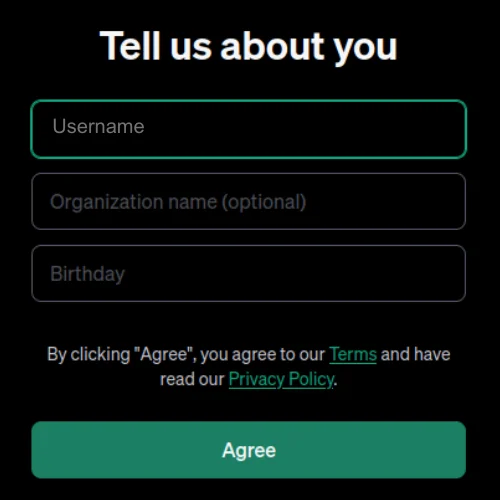
Nachdem Sie den Namen Ihrer Organisation und Ihr Geburtsdatum angegeben haben, werden Sie zur folgenden Schnittstelle weitergeleitet:
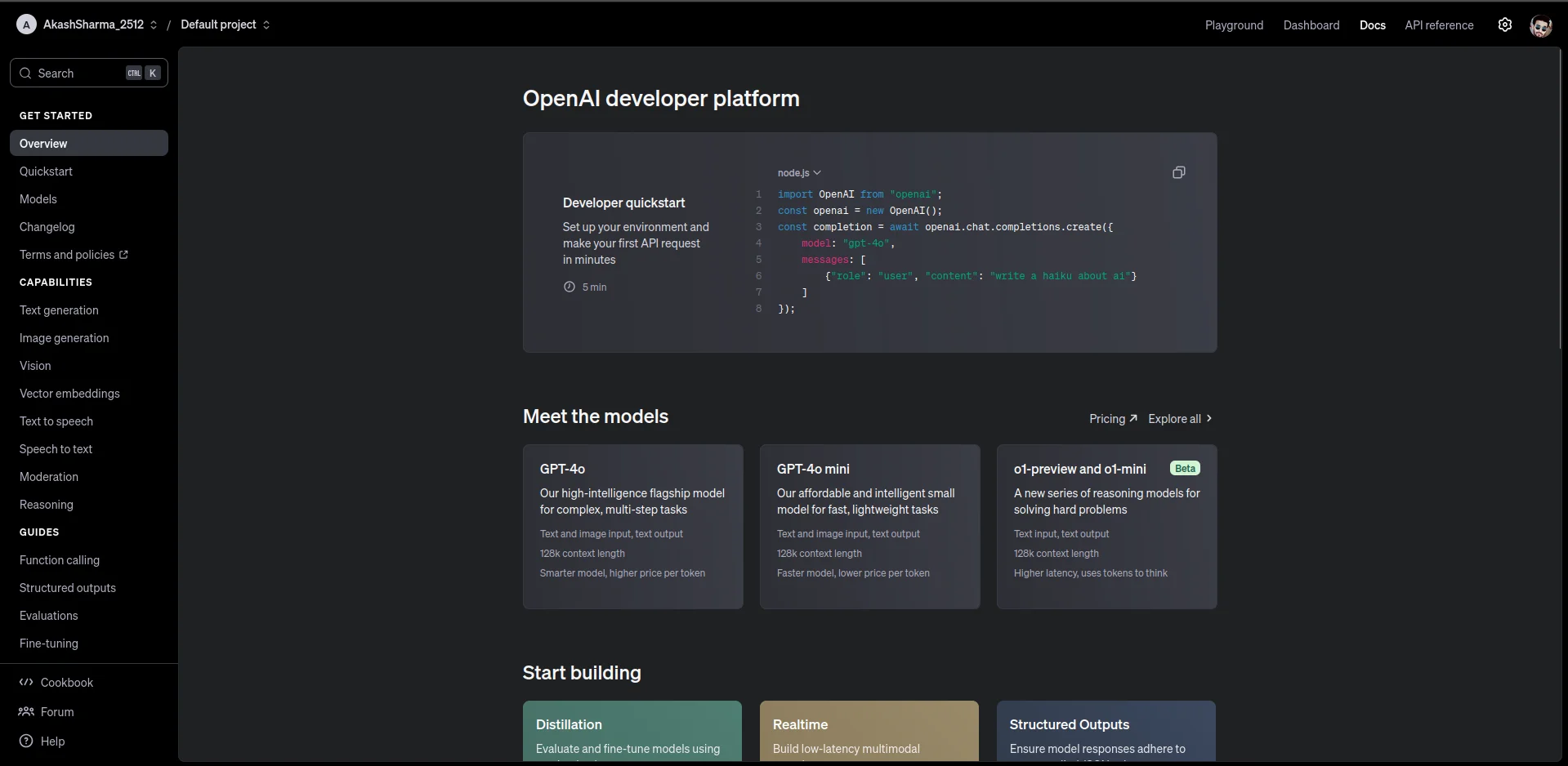
Erstellen Sie ein Projekt
Klicken Sie oben hyperlinks auf „Standardprojekt“ und wählen Sie „Projekt erstellen“.
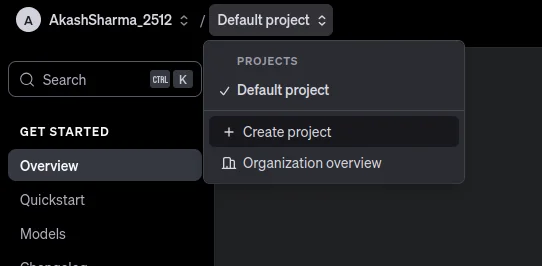
Benennen Sie Ihr Projekt. Wenn Sie nur mehrere API-Schlüssel für ein einzelnes Projekt benötigen, erstellen Sie ein Projekt und verwalten Sie alle darin enthaltenen Schlüssel. Erstellen Sie separate Projekte, wenn Sie unterschiedliche Umgebungen, Zugriffskontrollen oder Abrechnungseinstellungen benötigen.
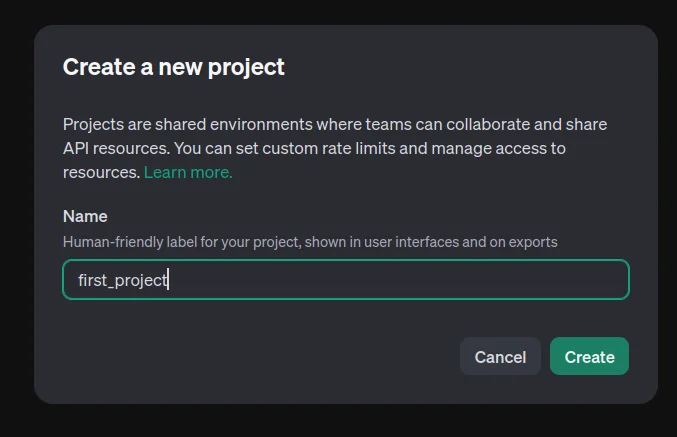
Nachdem Sie ein Projekt erstellt haben, wählen Sie es in der oberen linken Ecke aus.
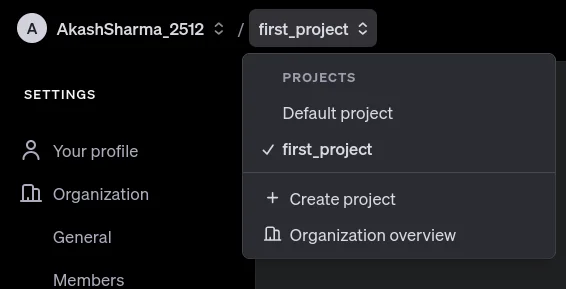
Überprüfen Sie Ihre Telefonnummer (für neue Benutzer)
Für neue Benutzer ist eine telefonische Verifizierung erforderlich, bevor ein API-Schlüssel erstellt wird. Navigieren Sie auf der Registerkarte „Dashboard“ zu „API-Schlüssel“.
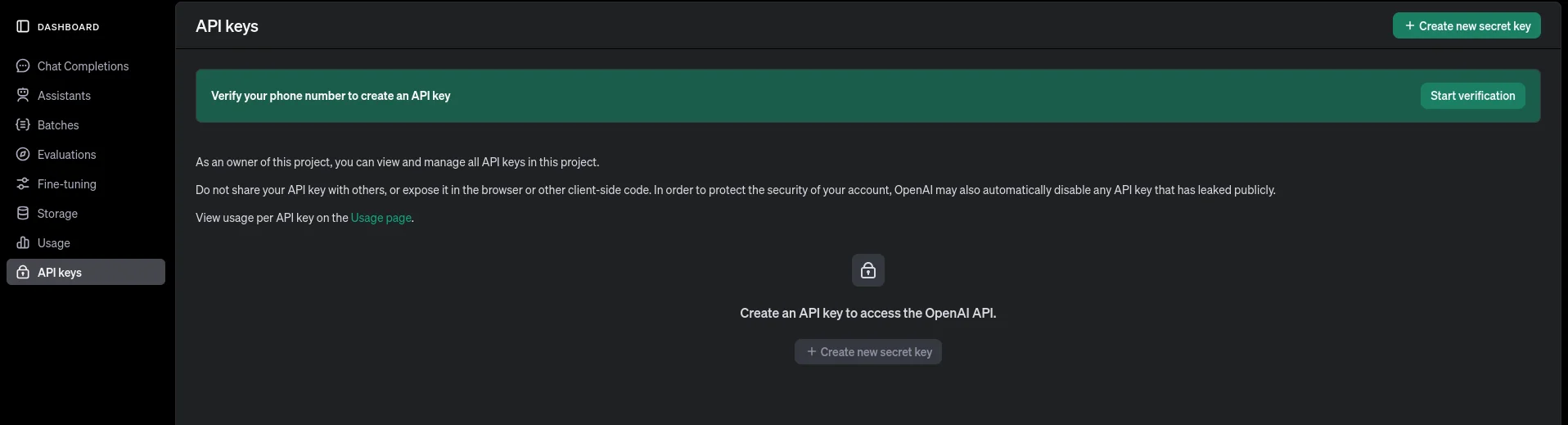
Klicken Sie auf Überprüfung starten. Geben Sie Ihre Telefonnummer und dann den Code ein, den Sie erhalten.
Erstellen Sie den API-Schlüssel
Navigieren Sie nach der Überprüfung zu API-Schlüssel im Dashboard. Klicken Sie auf „Erstellen Sie einen neuen geheimen Schlüssel“.

Geben Sie dem Schlüssel zur einfacheren Verwaltung einen Namen (elective, aber empfohlen). Wählen Sie das Projekt aus, in dem der Schlüssel gespeichert werden soll. Passen Sie die Berechtigungen nach Bedarf an.
Sie können zwei Arten von Schlüsseln erstellen:
- Persönlicher API-Schlüssel: Dabei handelt es sich um einen persönlichen API-Schlüssel, der mit Ihrem OpenAI-Konto verknüpft ist und ungültig wird, wenn das Benutzerkonto gelöscht wird.
- Dienstkontoschlüssel: Dieser API-Schlüssel wird für automatisierte Systeme oder Anwendungen erstellt und bleibt auch dann gültig, wenn das zugehörige Benutzerkonto gelöscht wird.
Wenden Sie sich an den Beamten Dokumentation zum besseren Verständnis.
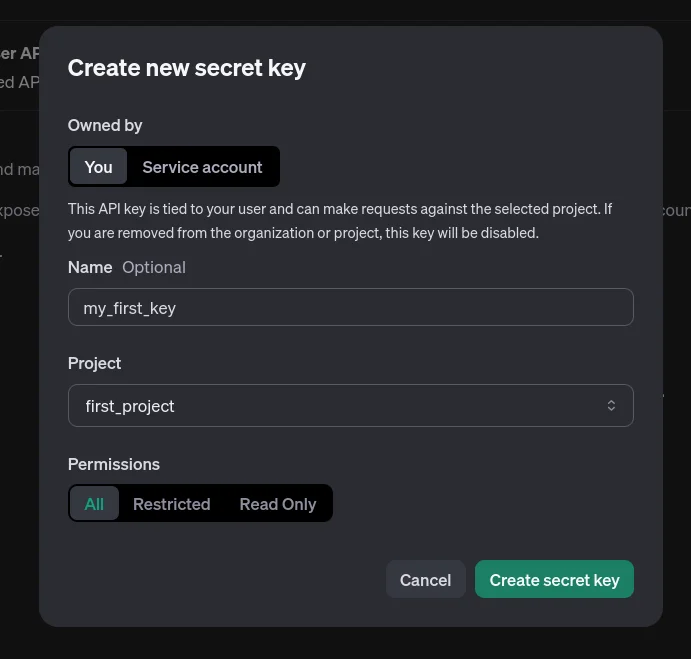
Sobald Sie auf „Geheimen Schlüssel erstellen“, wird der Schlüssel angezeigt
Wichtig: Speichern Sie den Schlüssel sofort, da Sie ihn nicht mehr anzeigen können. Wenn Sie es verlieren, müssen Sie ein neues erstellen.
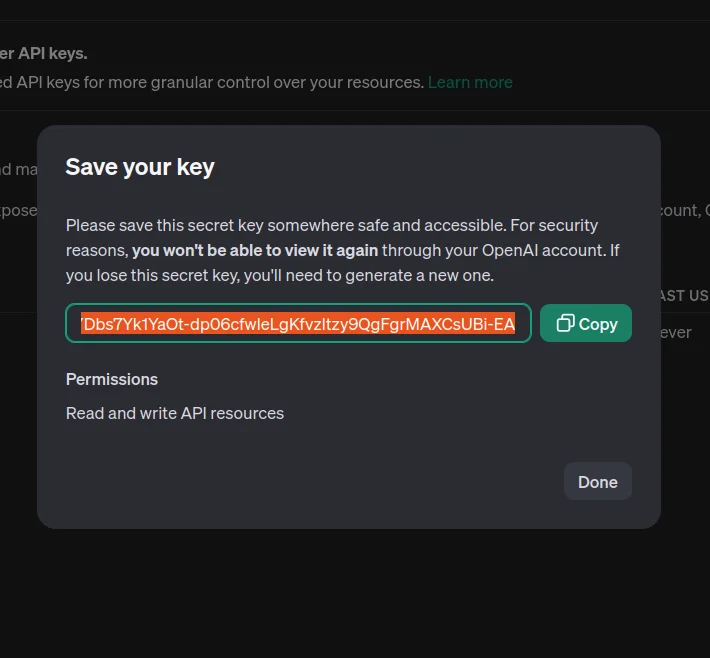
Glückwunsch!
Sie haben Ihren ersten API-Schlüssel generiert, aber warten Sie. Sie können diesen Schlüssel immer noch nicht in Ihrem Projekt verwenden, da Sie zunächst etwas Guthaben auf Ihr Konto einzahlen müssen, da Sie genau wissen, dass dies ein kostenpflichtiger Dienst ist und etwas Geld auf dem Konto benötigt wird, damit er funktioniert.
Fügen Sie Ihrem Konto Guthaben hinzu
Navigieren Sie zu Abrechnung Klicken Sie auf den Abschnitt „Einstellungen“ und Sie können das verbleibende Guthaben in Ihrem Konto sehen.

Klicken Sie auf „Zahlungsdetails hinzufügen“ und geben Sie dort Ihre Kredit-/Debitkartendaten ein.
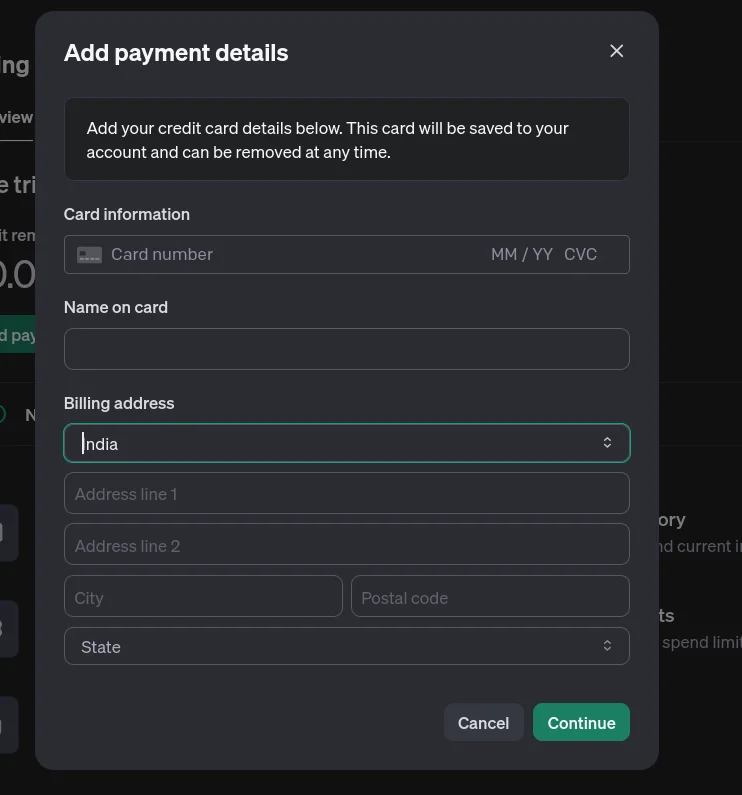
Klicken Sie auf Weiter und dann können Sie Ihre Zahlung konfigurieren. Wählen Sie aus, wie viel Guthaben Sie kaufen möchten (von 5 bis 100 US-Greenback). Sie können auch automatische Aufladungen einrichten und einen Schwellenwert dafür festlegen, wann und wie viel automatisch aufgeladen werden soll.
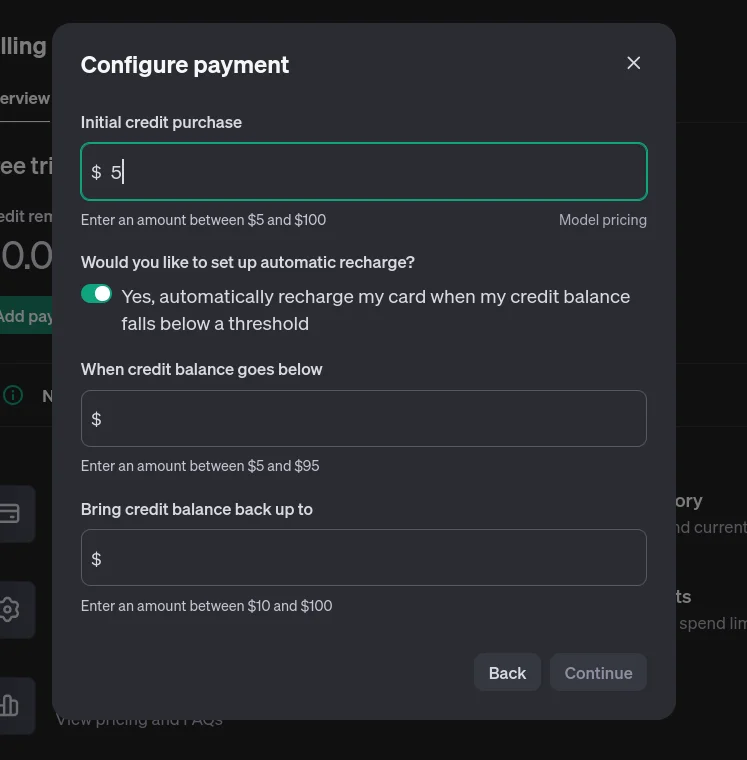
Klicken Sie auf „Weiter“. Daraufhin wird eine endgültige Rechnung erstellt und Sie werden aufgefordert, die Zahlung vorzunehmen. Sobald die Zahlung erfolgreich ist, wird der Restbetrag auf Ihrem Konto angezeigt.
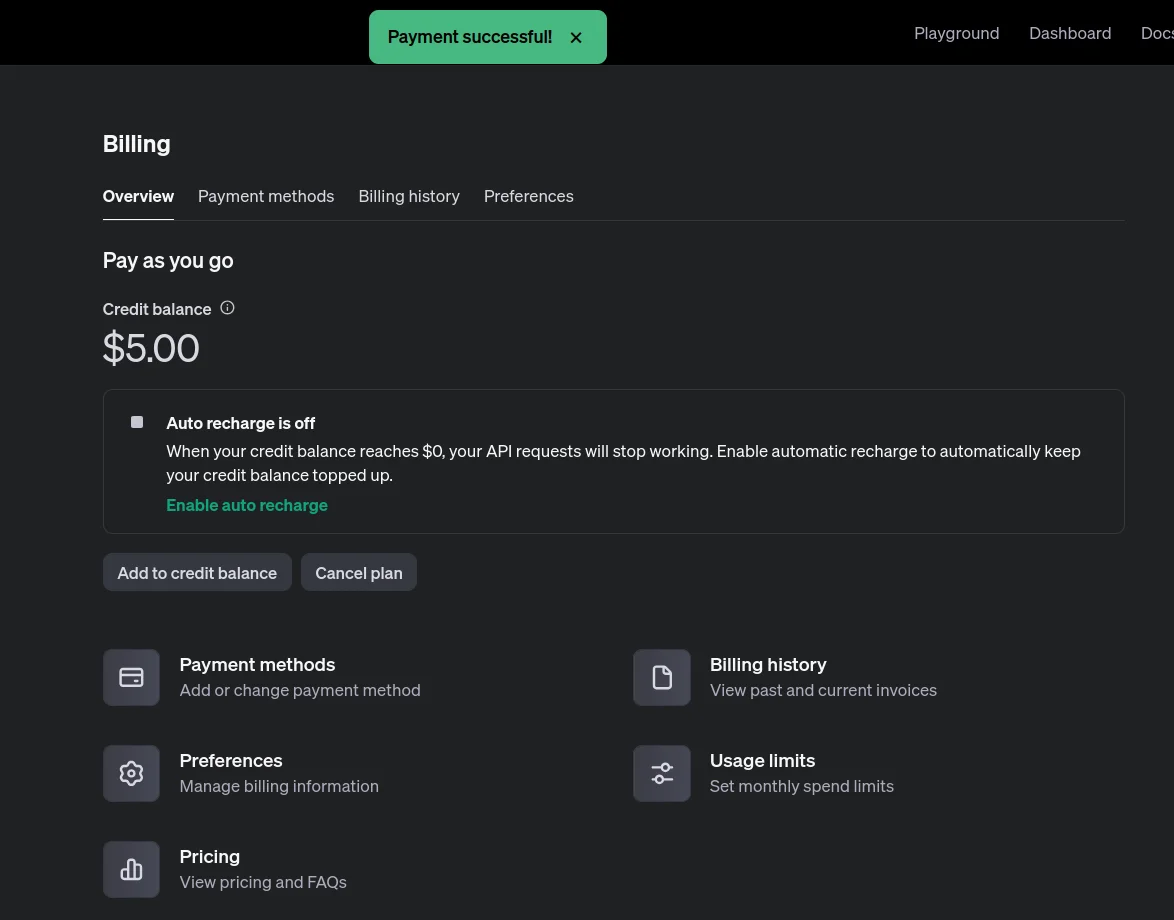
Jetzt können Sie den API-Schlüssel in Ihren Projekten verwenden. Die Nutzungskosten werden von Ihrem Guthaben abgezogen und Sie können es bei Bedarf aufladen.
Festlegen von Kostengrenzen für Organisationen oder Projekte (elective)
Mit OpenAI können Sie Kostengrenzen auf Organisations- oder Projektebene festlegen. Dies hilft Ihnen, Ihr Finances zu kontrollieren und unerwartete Kosten zu vermeiden. Sie können auch auf Projektebene die Modelle auswählen, auf die mit den APIs zugegriffen werden kann.
Gehe zu Organisationsgrenzen in den Einstellungen, um Ratenlimits für Ihre Organisation anzuzeigen. Die API-Nutzung unterliegt Ratenbeschränkungen für Token professional Minute (TPM), Anfragen professional Minute oder Tag (RPM/RPD) und anderen modellspezifischen Beschränkungen.
Standardmäßig befindet sich Ihre Organisation in der Nutzungsstufe 1, aber wenn Ihre Nutzung zunimmt, werden Sie auf höhere Stufen mit größeren Beschränkungen hochgestuft.
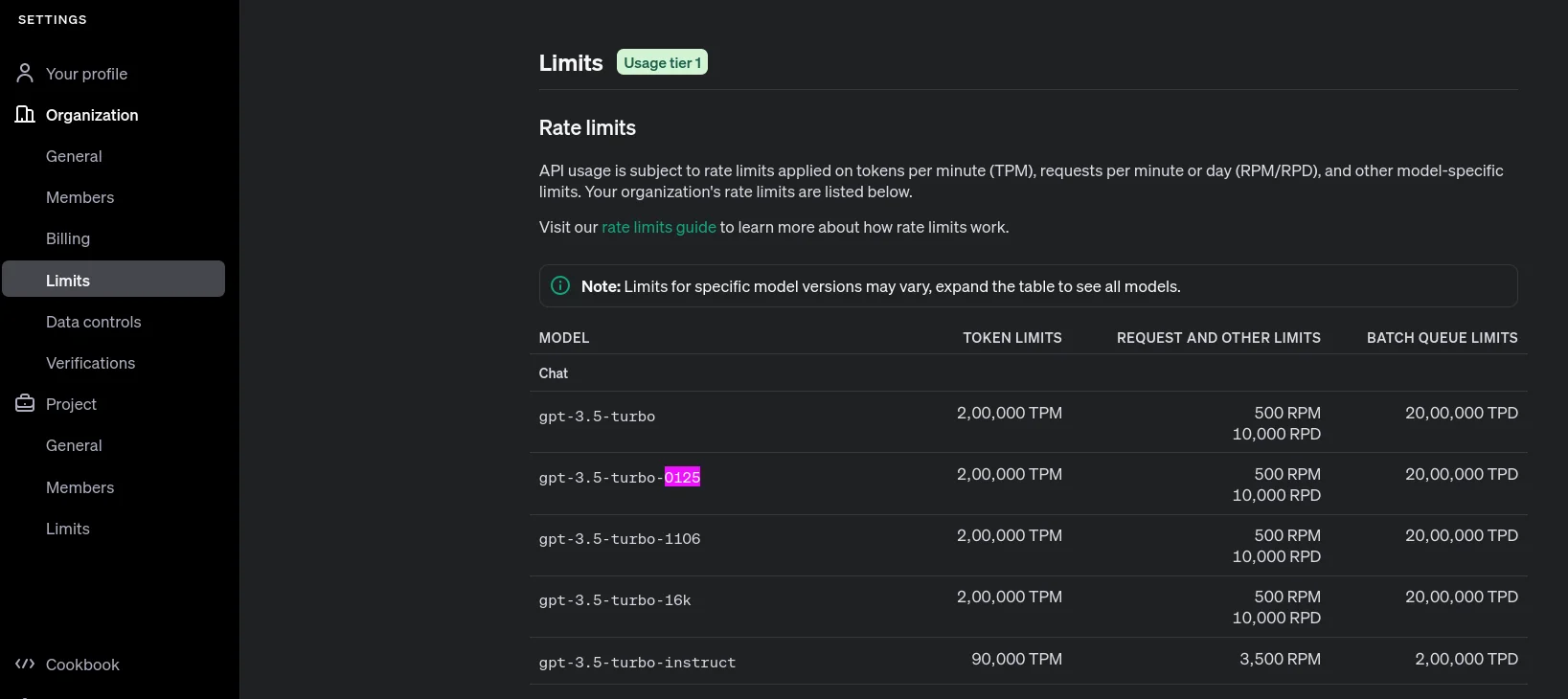
Scrollen Sie zum Ende der Seite und Sie erhalten die Möglichkeit, ein monatliches Restrict und einen Schwellenwert für E-Mail-Benachrichtigungen festzulegen.
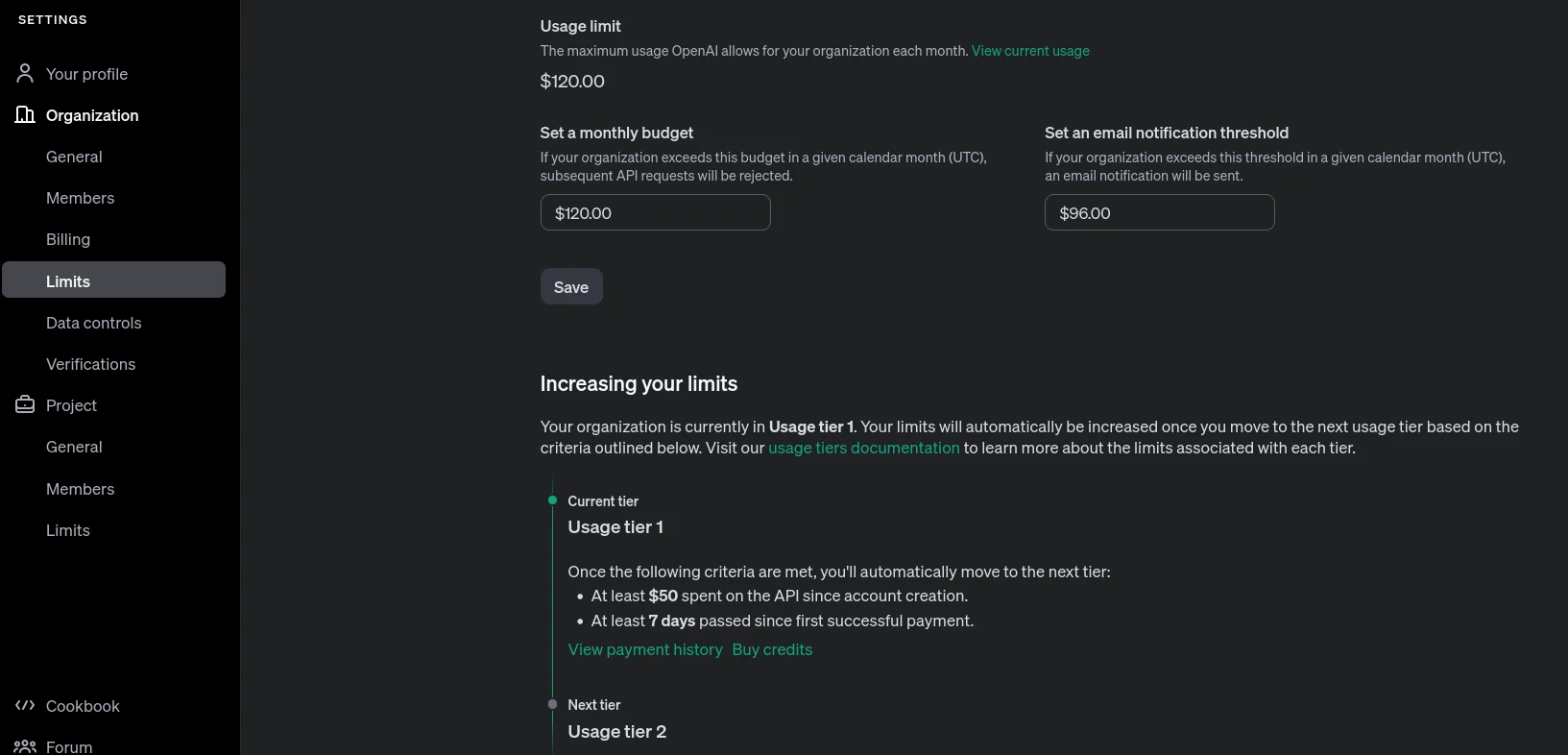
Wenn Sie Grenzwerte auf Projektebene festlegen möchten, navigieren Sie zum unteren Rand des Einstellungsbereichs unter „Projekt“. Dort können Sie das Monatsbudget und den Benachrichtigungsschwellenwert festlegen. Außerdem können Sie Modelle zulassen oder blockieren und Ratenbeschränkungen ändern (TPM/RPM). Ratenbeschränkungen werden von der Organisation übernommen, sofern sie nicht auf Projektebene außer Kraft gesetzt werden.
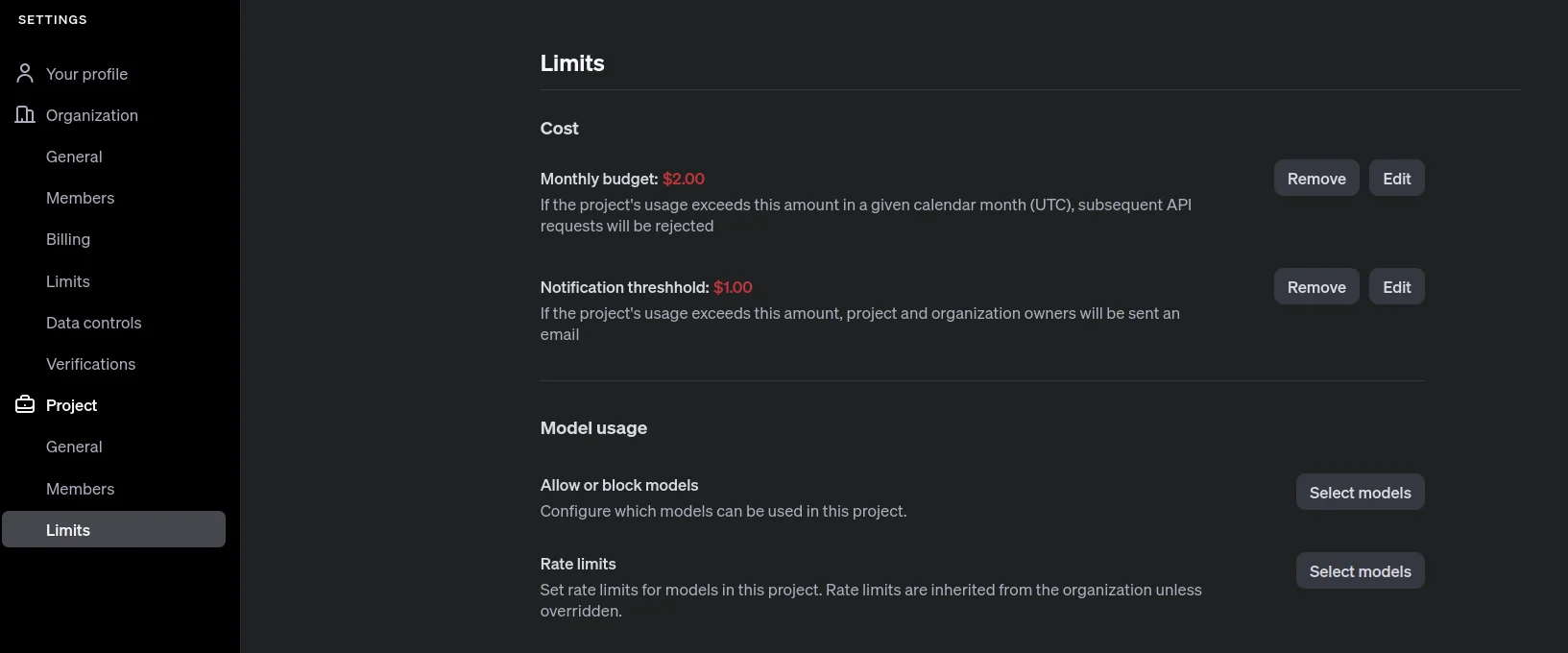
Punkte, die man sich merken sollte
- Kostengrenzen für API-Schlüssel: Sie können keine individuellen Kostengrenzen für bestimmte API-Schlüssel festlegen. Stattdessen werden die Kostengrenzen auf Projektebene angewendet. Alle mit diesem Projekt verknüpften API-Schlüssel unterliegen den für das Projekt festgelegten Grenzwerten und stellen so sicher, dass das gesamte Projekt innerhalb des definierten Budgets bleibt.
- Projektarchiv- und API-Schlüssel: Projekte können in OpenAI nicht gelöscht, aber archiviert werden. Sobald ein Projekt archiviert ist, sind alle zugehörigen API-Schlüssel nicht mehr verfügbar und können nicht verwendet werden. Derzeit gibt es keine Funktion zum direkten Löschen von API-Schlüsseln, sondern nur zum Archivieren des Projekts, zu dem sie gehören, wodurch die Schlüssel deaktiviert werden.
Abschluss
Das Erstellen Ihres OpenAI-API-Schlüssels ist ein unkomplizierter Prozess, der die Tür zur Nutzung leistungsstarker KI-Modelle für Ihre Projekte öffnet. Indem Sie die beschriebenen Schritte befolgen, können Sie Ihre Projekte einfach verwalten, Budgetgrenzen festlegen und sicherstellen, dass Ihr API-Schlüssel sicher generiert und verwendet wird. Unabhängig davon, ob Sie ein persönliches Projekt entwickeln oder in einer Organisation arbeiten: Wenn Sie wissen, wie Sie auf der OpenAI-Entwicklerplattform navigieren, wird Ihre Erfahrung verbessert und Sie können KI effektiv in Ihre Anwendungen integrieren.
Wenn Sie mehr über das Modell und die Preise erfahren möchten, können Sie die unten angegebenen Hyperlinks erkunden:
Mithilfe der oben genannten Hyperlinks können Sie die Kosten für die Verwendung verschiedener Modelle abschätzen und Ihre Strategie entsprechend anpassen.
Ich hoffe, dieser Leitfaden hilft Ihnen dabei, Ihren OpenAI-API-Schlüssel effizient zu generieren und zu verwalten.
Häufig gestellte Fragen
A. Ein OpenAI-API-Schlüssel ist eine eindeutige Kennung, die es Entwicklern ermöglicht, auf die Sprachmodelle von OpenAI und andere KI-Dienste zuzugreifen und mit ihnen zu interagieren. Es ist für die Authentifizierung und Nutzungsverfolgung unerlässlich.
A. Ja, neue Benutzer müssen ihre Telefonnummer bestätigen, bevor sie einen API-Schlüssel erstellen können. Dieser Schritt trägt zur Verbesserung der Kontosicherheit bei.
A. Ja, Sie können mehrere API-Schlüssel für verschiedene Projekte erstellen, um den Zugriff und die Berechtigungen entsprechend Ihren Anforderungen zu verwalten.
A. Wenn Sie Ihren API-Schlüssel verlieren, müssen Sie einen neuen generieren, da der ursprüngliche Schlüssel nach der Erstellung nicht mehr wiederhergestellt werden kann.
A. Um Guthaben hinzuzufügen, navigieren Sie in Ihren Kontoeinstellungen zum Abschnitt „Abrechnung“, geben Sie Ihre Zahlungsdaten ein, wählen Sie den Guthabenbetrag aus, den Sie kaufen möchten, und schließen Sie die Transaktion ab.
